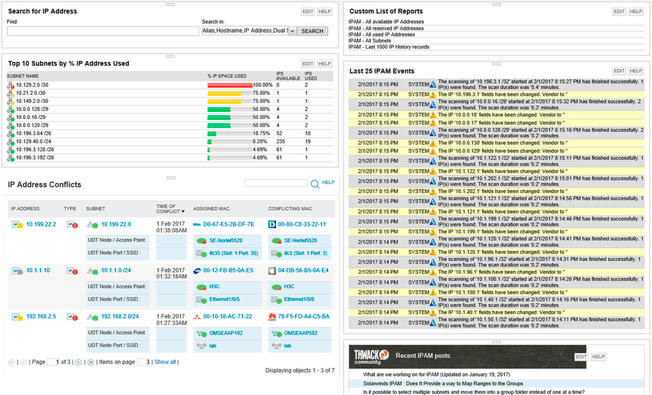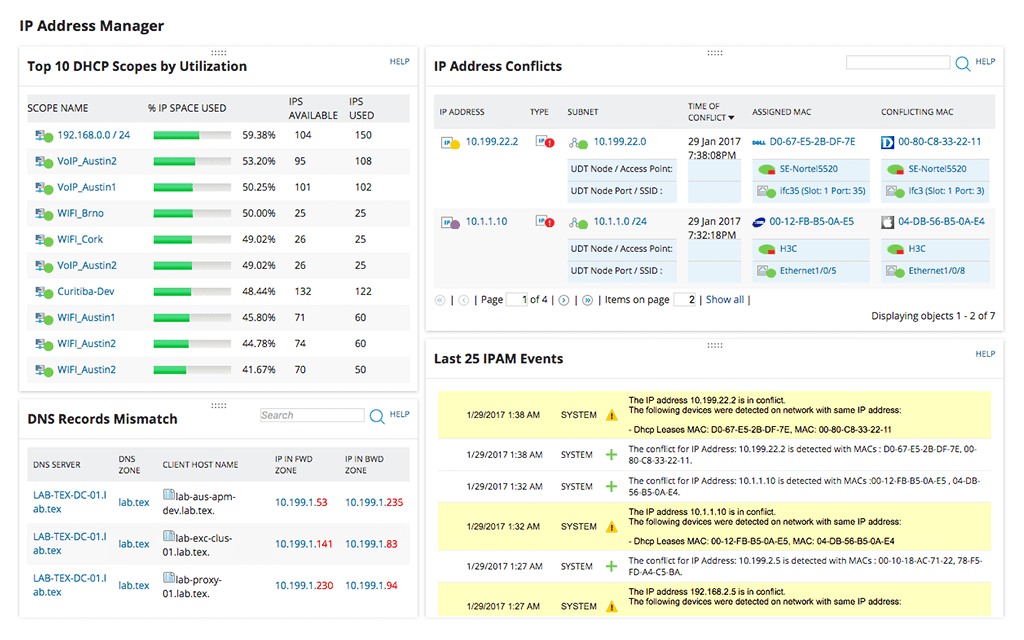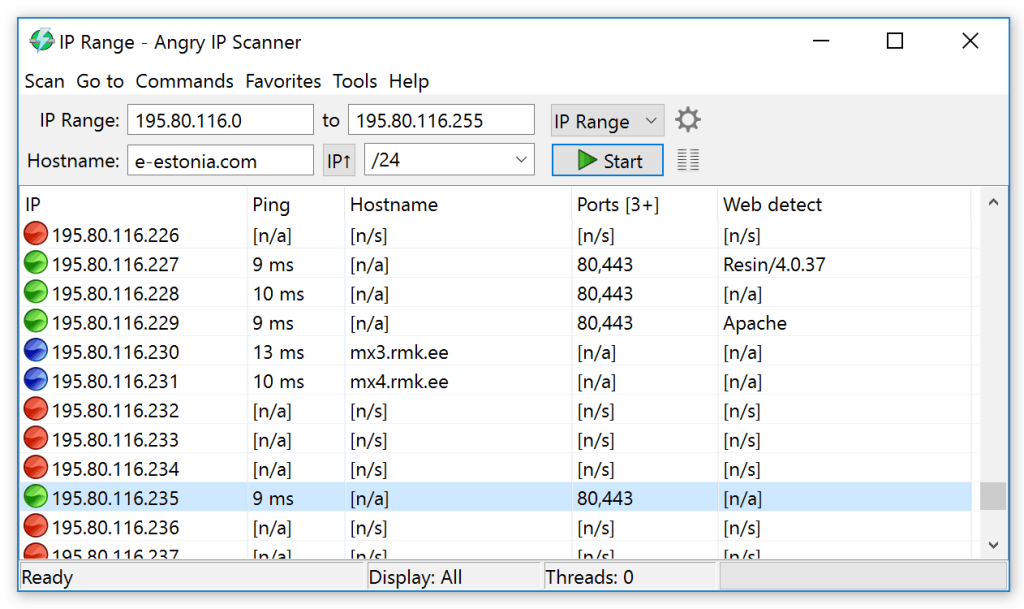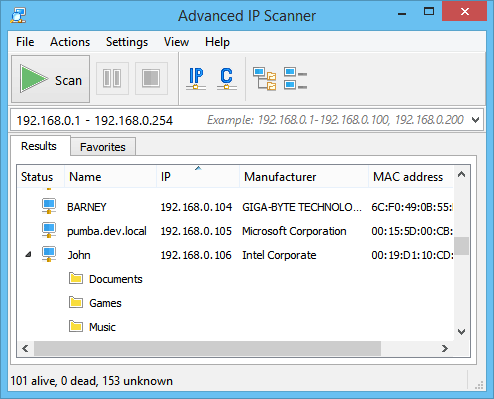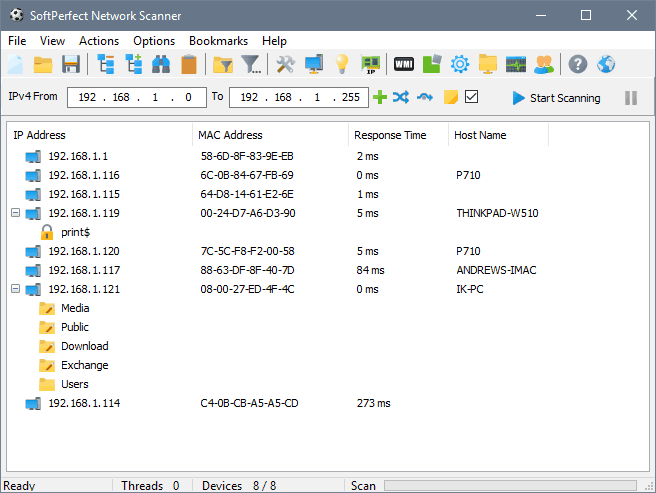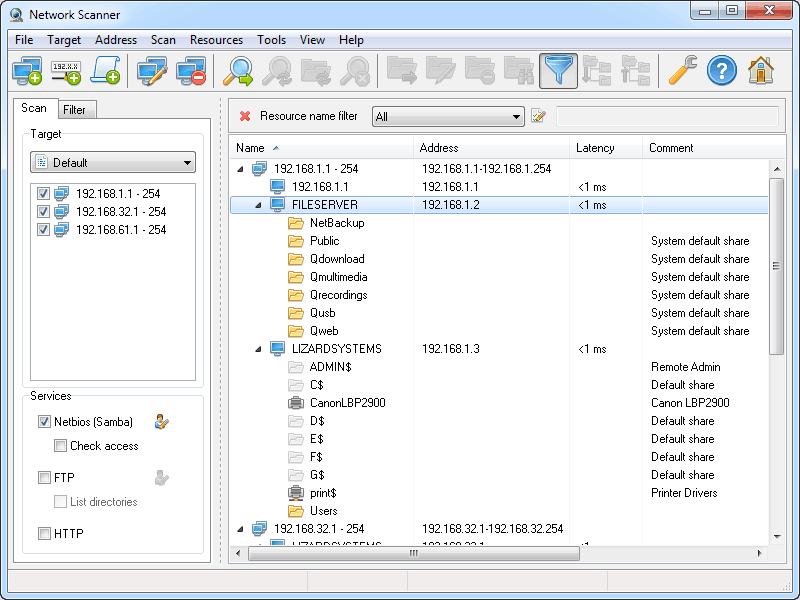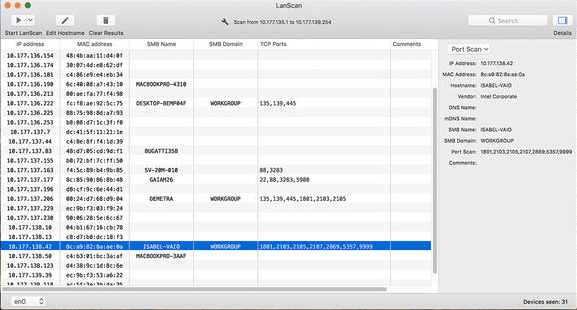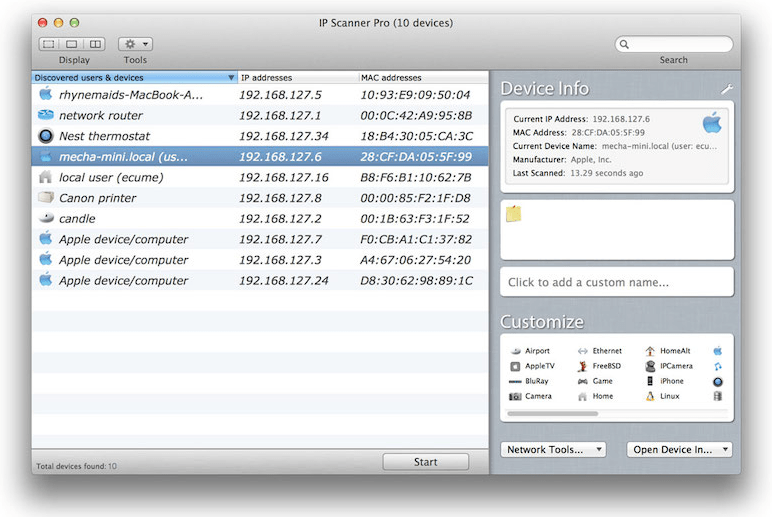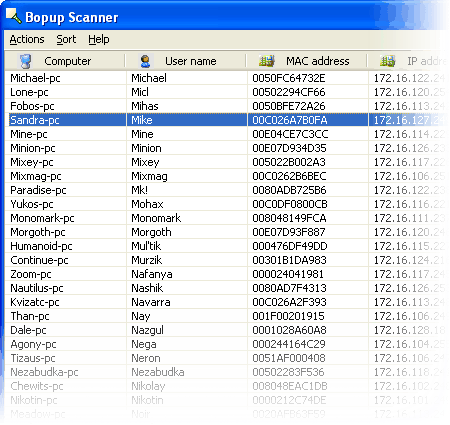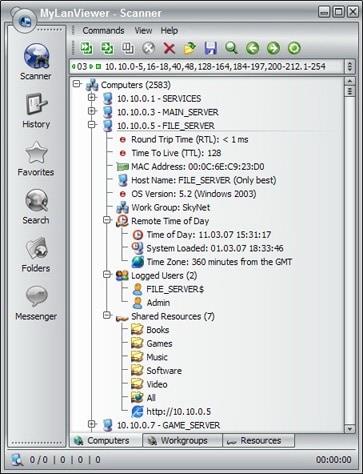Nếu bạn cần biết những gì hiện đang được kết nối với mạng của mình, cách tốt nhất là bạn nên quét nó và xem những gì thực sự phản hồi. Mặc dù việc này có thể được thực hiện theo cách thủ công, trên tất cả trừ mạng nhỏ nhất, nhưng việc này có thể nhanh chóng trở thành một nỗ lực đáng kể và tốn thời gian -. May mắn thay, vì có một triệu lý do tại sao bạn cần phải quét mạng của mình, cũng có một triệu sản phẩm có thể giúp bạn làm điều đó. Có rất nhiều lựa chọn nên việc chọn ra công cụ tốt nhất cho mục đích có thể là một thách thức lớn. Hôm nay, chúng ta sẽ xem xét một số công cụ quét mạng tốt nhất.
Chúng ta sẽ bắt đầu cuộc thảo luận của mình bằng cách xem xét quá trình quét mạng. Chúng tôi sẽ cố gắng đề cập đến cách thức và lý do của nó. Tiếp theo, chúng tôi sẽ giới thiệu ping. Xét cho cùng, đây là công cụ hữu ích nhất để quét mạng và nhiều công cụ quét mạng tích hợp sử dụng nó ở chế độ nền hoặc chúng sử dụng các kỹ thuật tương tự. Biết được hoạt động bên trong của ping sẽ giúp bạn hiểu rõ hơn về cách hoạt động của máy quét mạng. Và cuối cùng nhưng không kém phần quan trọng, chúng tôi sẽ xem xét một số công cụ quét mạng tốt nhất.
Quét mạng 101
Ngoài niềm vui và sự giác ngộ thuần túy khi biết địa chỉ IP nào đang được sử dụng, có một số lý do khiến người ta muốn quét địa chỉ IP. Đầu tiên và quan trọng nhất là bảo mật. Quét địa chỉ IP trên mạng cho phép bạn nhanh chóng phát hiện ra các thiết bị trái phép. Chẳng hạn, chúng có thể là thiết bị được kết nối bởi người dùng độc hại để theo dõi tổ chức của bạn.
Nhưng ngay cả những người dùng có thiện chí đôi khi cũng có thể tàn phá bằng cách kết nối thiết bị cá nhân của họ. Tôi nhớ lại người dùng đó đã ngăn nhiều đồng nghiệp của mình truy cập vào mạng công ty khi anh ta kết nối bộ định tuyến Internet gia đình của mình với nó. Anh ấy chỉ cần thêm một vài cổng để kết nối thêm một máy tính thử nghiệm và nghĩ rằng anh ấy có thể sử dụng công tắc được tích hợp trong bộ định tuyến của mình. Anh ta không biết, bộ định tuyến bắt đầu cấp địa chỉ IP từ máy chủ DHCP tích hợp của nó. Và một số đồng nghiệp của anh ấy đã bị gán địa chỉ IP sai.
Ngoài các lý do bảo mật, quét địa chỉ IP cũng là bước đầu tiên trong bất kỳ nỗ lực quản lý địa chỉ IP nào. Trong khi nhiều công cụ — nếu không phải tất cả — quản lý địa chỉ IP (IPAM) bao gồm một số hình thức quét địa chỉ IP, thì nhiều công cụ chọn quản lý địa chỉ IP bằng quy trình thủ công thay vì công cụ tích hợp. Trong những tình huống này, các công cụ quét địa chỉ IP trở nên cần thiết.
Đối với những người không có bất kỳ loại quy trình quản lý địa chỉ IP chính thức nào, việc quét địa chỉ IP có thể còn quan trọng hơn. Nó thường sẽ là cách duy nhất để đảm bảo rằng không có xung đột địa chỉ IP. Trên thực tế, nó có thể được coi là một cách quản lý địa chỉ IP giả khá thô thiển.
Giới thiệu Ping
Bất kể bạn cần quét địa chỉ IP là gì, hầu hết các công cụ đều dựa trên Ping. Hãy cùng xem xét tiện ích cổ kính phổ biến này. Ping được tạo ra từ sự cần thiết vào năm 1983 một lần nữa chứng minh rằng sự cần thiết là mẹ đẻ của phát minh. Nhà phát triển của nó cần một công cụ để giúp gỡ lỗi một hành vi mạng bất thường mà anh ta đang quan sát thấy. Tên của nó đề cập đến âm thanh dội lại sonar như nghe thấy trong tàu ngầm. Ngày nay, ping có mặt trên hầu hết mọi hệ điều hành, tuy nhiên việc triển khai nó có phần khác nhau giữa các nền tảng. Một số phiên bản cung cấp nhiều tùy chọn dòng lệnh có thể bao gồm các tham số như kích thước tải trọng của mỗi yêu cầu, tổng số lần kiểm tra, giới hạn số lần nhảy mạng hoặc khoảng thời gian giữa các yêu cầu. Một số hệ thống có tiện ích Ping6 đồng hành phục vụ cùng một mục đích nhưng sử dụng địa chỉ IPv6.
Đây là cách sử dụng điển hình của lệnh ping trên Linux (tùy chọn “-c 5” bên dưới yêu cầu ping dừng sau năm lần lặp lại, bắt chước hành vi mặc định của Windows):
$ ping -c 5 www.example.com PING www.example.com (93.184.216.34): 56 byte dữ liệu 64 byte từ 93.184.216.34: icmp_seq = 0 ttl = 56 time = 11,632 ms 64 byte từ 93.184.216.34: icmp_seq = 1 ttl = 56 thời gian = 11,726 ms 64 byte từ 93.184.216,34: icmp_seq = 2 ttl = 56 time = 10,683 ms 64 byte từ 93.184.216,34: icmp_seq = 3 ttl = 56 time = 9,674 ms 64 byte từ 93.184.216,34: icmp_seq = 4 ttl = 56 time = 11.127 ms --- www.example.com thống kê ping --- 5 gói được truyền đi, 5 gói nhận được, 0,0% mất gói khi khứ hồi min / avg / max / stddev = 9,674 / 10,968 / 11,726 / 0,748 ms
Hoạt động bên trong của Ping
Ping là một tiện ích khá đơn giản. Tất cả những gì nó làm là gửi các gói yêu cầu ICMP echo tới đích và đợi nó gửi lại một gói ICMP echo reply. Quá trình này được lặp lại một số lần nhất định — năm lần theo mặc định trong windows và cho đến khi nó bị dừng theo cách thủ công theo mặc định trong hầu hết các triển khai Unix / Linux. Khi lệnh kết thúc, thống kê phản hồi được biên dịch và hiển thị. Tiện ích sẽ tính toán độ trễ trung bình giữa các yêu cầu và các câu trả lời tương ứng của chúng và hiển thị nó trong kết quả của nó. Trên hầu hết các biến thể * nix, nó cũng sẽ hiển thị giá trị của trường TTL (thời gian tồn tại) của câu trả lời, cho biết số bước nhảy giữa nguồn và đích.
Để lệnh hoạt động, máy chủ pinged phải tuân theo RFC 1122. Tiêu chuẩn chỉ định rằng bất kỳ máy chủ nào cũng phải xử lý các yêu cầu ICMP echo và trả lời echo đáp lại. Và trong khi hầu hết các máy chủ trả lời, một số máy chủ sẽ vô hiệu hóa chức năng đó vì lý do bảo mật. Tường lửa cũng thường chặn lưu lượng ICMP. Để tránh điều này, các công cụ quét địa chỉ IP tốt hơn có thể sử dụng loại gói khác với ICMP để kiểm tra xem địa chỉ IP có phản hồi hay không. Ping một máy chủ không phản hồi các yêu cầu ICMP echo sẽ không cung cấp phản hồi, điều này chính xác giống như ping một địa chỉ IP không tồn tại.
Các công cụ quét mạng tốt nhất
Danh sách này bao gồm một số công cụ tốt nhất mà chúng tôi có thể tìm thấy để quét mạng. Chúng tôi đã kết hợp các công cụ cho hầu hết các nền tảng để cho dù bạn là người dùng Windows, Linux hay Mac, vẫn có thứ gì đó dành cho bạn. Một số công cụ trong danh sách của chúng tôi là máy quét mạng thuần túy trong khi những công cụ khác là những công cụ rộng hơn bao gồm quét mô-đun.
1. SolarWinds IP Address Tracker (TẢI XUỐNG MIỄN PHÍ)
Đầu tiên trong danh sách của chúng tôi là một công cụ tuyệt vời của SolarWinds , một công ty nổi tiếng trong lĩnh vực quản trị mạng với việc tạo ra một số công cụ tốt nhất và cũng để xuất bản nhiều công cụ miễn phí, mỗi công cụ giải quyết một nhu cầu cụ thể của các quản trị viên mạng. Cùng với các công cụ miễn phí như Máy tính mạng con nâng cao hoặc Máy chủ Kiwi Syslog , Bộ theo dõi địa chỉ IP SolarWinds là một trong những công cụ miễn phí như vậy.
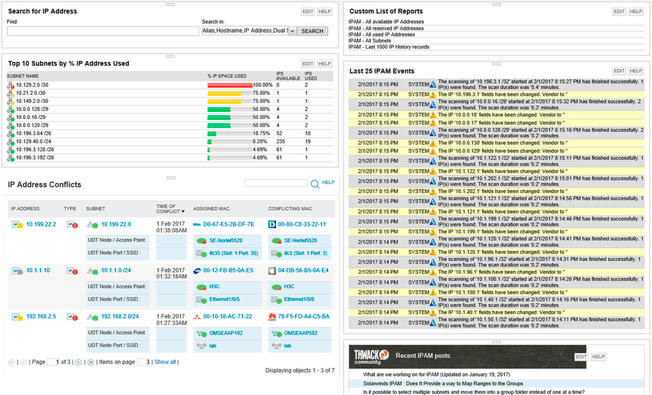
Công cụ theo dõi địa chỉ IP của SolarWinds có thể được sử dụng để quản lý và theo dõi lên đến 254 địa chỉ IP. Hạn chế này làm cho nó trở thành một công cụ tốt cho các cài đặt nhỏ hơn. Nó sẽ theo dõi tính khả dụng của địa chỉ IP và cảnh báo cho bạn về sự thiếu hụt địa chỉ IP khả dụng sắp tới. Nó cũng sẽ tự động phát hiện xung đột địa chỉ IP và cảnh báo cho bạn khi tìm thấy. Tuy nhiên, công cụ giới hạn tính năng này sẽ không tương tác với máy chủ DNS và DHCP của bạn. Bạn sẽ phải tự khắc phục bất kỳ sự cố nào mà nó tìm thấy. Nó có giao diện người dùng dựa trên bảng điều khiển hấp dẫn với trạng thái được mã hóa màu và nó cũng có các báo cáo về xu hướng và sự kiện lịch sử.
2. Trình quản lý địa chỉ IP của SolarWinds (DÙNG THỬ MIỄN PHÍ)
Đối với một công cụ cấp doanh nghiệp, hoàn chỉnh hơn, Trình quản lý địa chỉ IP của SolarWinds có thể là thứ bạn cần. Nó bắt đầu tại nơi mà Trình theo dõi địa chỉ IP dừng. Đây là một công cụ quản lý địa chỉ IP đầy đủ tính năng không có hạn chế của công cụ miễn phí. Cái này có thể quản lý tới 2 triệu địa chỉ IP, đủ cho các môi trường lớn nhất.
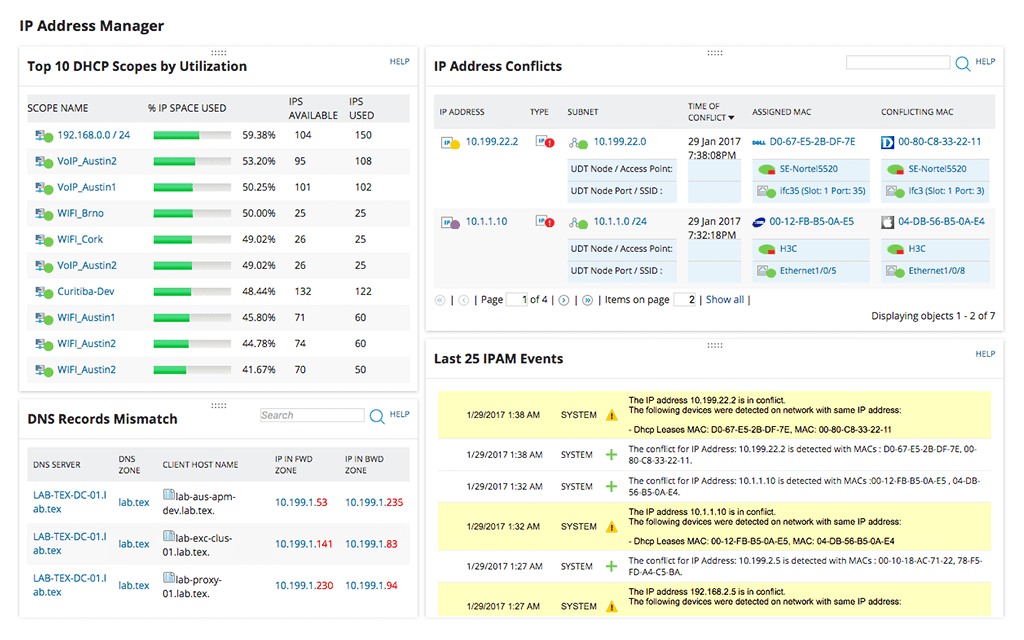
Mặc dù nó không bao gồm các khả năng DHCP hoặc DNS, nhưng Trình quản lý địa chỉ IP sẽ tương tác với các máy chủ DNS và DHCP hiện có của bạn, biến nó thành một giải pháp DDI thực sự. Tất nhiên, công cụ có tính năng theo dõi địa chỉ IP tự động. Nó sẽ không có trong danh sách này nếu không. Nó sẽ tự động giám sát các mạng con của bạn để bạn luôn biết địa chỉ IP được sử dụng như thế nào. Hệ thống sẽ cảnh báo bạn về xung đột địa chỉ IP, phạm vi đã cạn và bản ghi DNS không khớp.
Công cụ này tích hợp với các máy chủ DHCP của Microsoft, Cisco và ISC và sẽ hoạt động với các máy chủ BIND và Microsoft DNS. Giá bắt đầu từ $ 1 995 và thay đổi tùy theo số lượng địa chỉ được quản lý. Có sẵn bản dùng thử miễn phí 30 ngày nếu bạn muốn thử sản phẩm trước khi mua.
3. Máy quét IP tức giận
Các Angry IP Scanner là một công cụ đa nền tảng mà sẽ chạy trên Windows, Mac OS và Linux. Công cụ này có thể quét các mạng hoặc mạng con hoàn chỉnh mà còn cả một dải địa chỉ IP hoặc danh sách các địa chỉ IP trong một tệp văn bản. Nó sử dụng Ping để tìm địa chỉ IP đang phản hồi nhưng nó cũng sẽ giải quyết tên máy chủ và nhà cung cấp địa chỉ MAC cũng như cung cấp thông tin NetBIOS cho các máy chủ hỗ trợ nó. Công cụ này cũng là một máy quét cổng và có thể liệt kê các cổng đang mở trên mỗi máy chủ phản hồi.
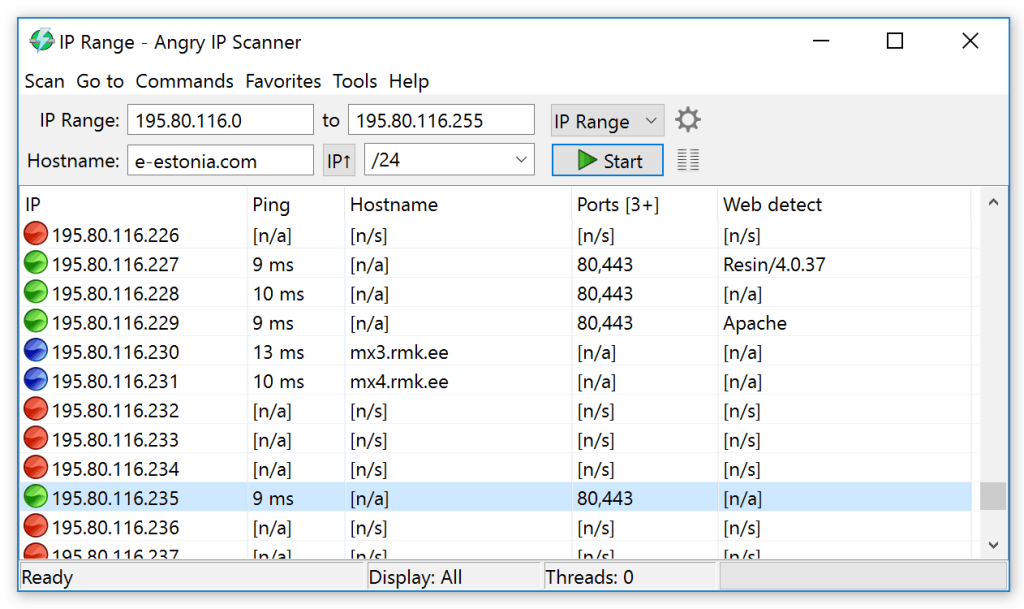
Các máy quét Angry IP là một công cụ dựa trên GUI nhưng cũng có một phiên bản dòng lệnh mà bạn có thể sử dụng. Điều này rất hữu ích để bao gồm chức năng của công cụ trong các tập lệnh của bạn. Kết quả được hiển thị trên màn hình dưới dạng bảng và có thể được xuất sang một số định dạng tệp như CSV hoặc XML.
4. Máy quét IP nâng cao
Các chi tiết IP Scanner có một twist thú vị. Công cụ này chạy trên Windows và được tạo cho Windows. Thêm về tất cả những điều đó trong giây lát. Phần mềm này chỉ cần lấy một dải địa chỉ IP làm đầu vào của nó. Bạn cũng có thể cung cấp cho công cụ một tệp văn bản chứa danh sách các địa chỉ IP. Công cụ sẽ quét các địa chỉ và cung cấp cho bạn danh sách các địa chỉ phản hồi. Nhưng bạn không chỉ có địa chỉ IP, công cụ này cũng sẽ hiển thị tên của từng máy chủ, địa chỉ MAC và nhà cung cấp giao diện mạng.
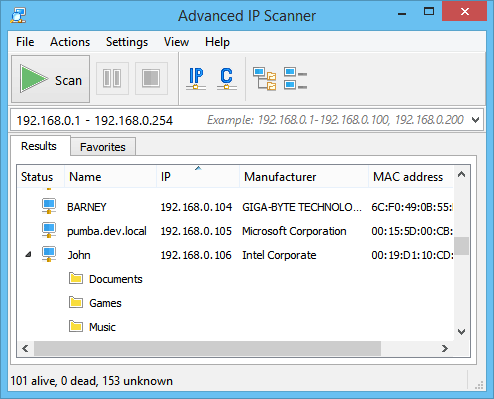
Đối với các máy chủ Windows mà công cụ phát hiện ra, bạn sẽ có nhiều chức năng hơn. Ví dụ, công cụ sẽ liệt kê các chia sẻ mạng. Và nhấp vào bất kỳ chia sẻ nào sẽ mở nó trên máy tính của bạn. Bạn cũng có thể bắt đầu phiên điều khiển từ xa bằng RDP hoặc Radmin hoặc bật máy tính Windows từ xa – miễn là máy tính đó có đánh thức trên mạng LAN – hoặc tắt.
5. Máy quét mạng SoftPerfect
Các SoftPerfect Network Scanner sẽ quét một dải địa chỉ IP và danh sách những người đáp ứng cùng với địa chỉ MAC, tên máy và thời gian đáp ứng của họ. Nó cũng có thể được sử dụng như một máy quét cổng và sẽ tùy chọn liệt kê những cổng IP nào đang mở trên mỗi máy chủ.
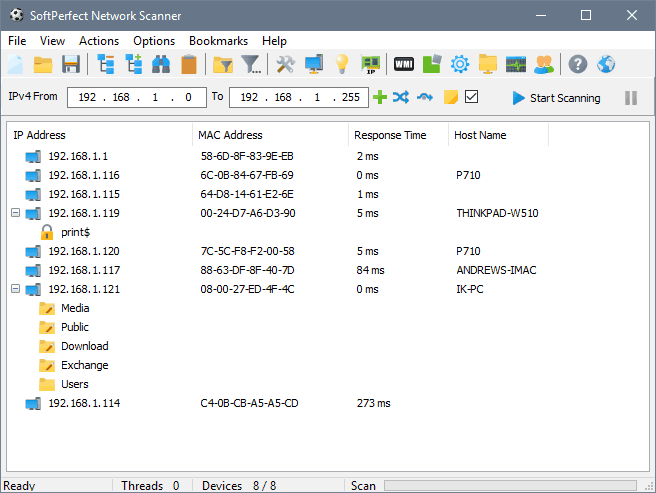
Cũng giống như mục trước của chúng tôi, chức năng bổ sung có sẵn cho máy chủ Windows. Ví dụ, công cụ này sẽ hiển thị tất cả các lượt chia sẻ trên mỗi máy chủ. Ngay cả những chia sẻ ẩn sẽ được hiển thị. Nó cũng có thể liệt kê (các) tài khoản người dùng hiện đang được kết nối với mỗi máy tính Windows. Hơn nữa, công cụ này sẽ cho phép bạn truy cập máy tính từ xa và chạy lệnh từ xa. Và cuối cùng, bạn có thể phát tin nhắn đến các máy tính được phát hiện.
6. Máy quét mạng LizardSystems
Sự khác biệt chính với LizardSystems Network Scanner là nó dựa trên trình duyệt. Nó chỉ chạy trên Windows và yêu cầu Internet Explorer. Đối với các tính năng của nó, chúng không có gì đáng để mong đợi. Công cụ này rất dễ sử dụng, nó mang lại hiệu suất tuyệt vời nhờ sử dụng đa luồng và nó có thể mở rộng. Thực ra không có giới hạn về số lượng địa chỉ bạn có thể quét.
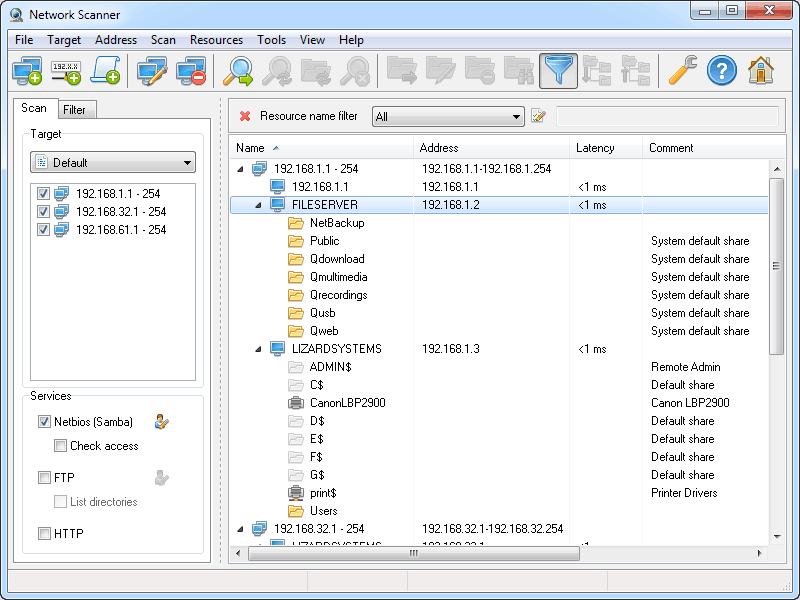
Ngoài ra còn có một số tính năng nâng cao như lọc kết quả hoặc kiểm tra trạng thái có thể tùy chỉnh sẽ kiểm tra bất kỳ cổng nào bạn chỉ định. Nó cũng sẽ truy xuất thông tin NetBIOS cũng như xác minh quyền truy cập vào các tài nguyên từ xa. Và nếu bạn muốn điều chỉnh kết quả, bạn có thể xuất chúng sang HTML, XML hoặc văn bản.
7. LanScan
LanScan từ Iwaxx có sẵn từ cửa hàng ứng dụng Apple. Đó là một ứng dụng đơn giản thực hiện đúng như tên gọi của nó: quét mạng LAN. Nó là một máy quét mạng chỉ IPv4 miễn phí, đơn giản và hiệu quả. Nó có thể khám phá tất cả các thiết bị đang hoạt động trên bất kỳ mạng con nào. Nó có thể là mạng cục bộ hoặc bất kỳ mạng con nào khác mà bạn chỉ định. Trên thực tế, nó khá linh hoạt khi chỉ định những gì cần quét và nó có thể nhỏ bằng một địa chỉ IP duy nhất và lớn như toàn bộ mạng. Một đặc điểm độc đáo của sản phẩm này là cách nó sẽ sử dụng ARP để quét một mạng con cục bộ và sử dụng các gói ping, SMB và mDNS để quét các mạng công cộng và bên ngoài.
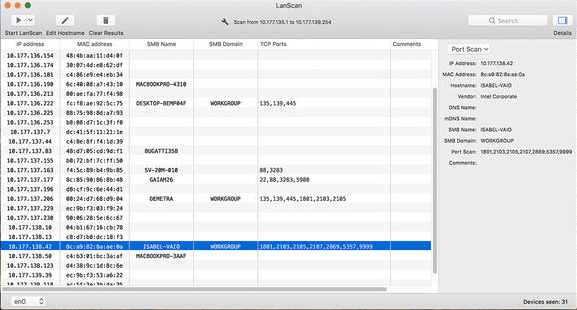
Sản phẩm này có một số tính năng nâng cao. Chẳng hạn, nó sẽ tự động phát hiện các giao diện đã được cấu hình. Nó cũng sẽ hiển thị địa chỉ IP, địa chỉ MAC, tên máy chủ và nhà cung cấp thẻ giao diện được liên kết với mỗi địa chỉ IP được phát hiện. Nó cũng sẽ phát hiện ra các miền SMB nếu chúng đang được sử dụng và sẽ thực hiện phân giải tên máy chủ bằng DNS, mDNS cho thiết bị Apple hoặc SMB cho thiết bị Windows.
Mua trong ứng dụng sẽ cho phép bạn nâng cấp ứng dụng lên phiên bản chuyên nghiệp chỉ có một tính năng bổ sung: nó sẽ hiển thị tên máy chủ đầy đủ của mỗi máy chủ được phát hiện. Phiên bản miễn phí sẽ chỉ hiển thị bốn tên máy chủ đầy đủ và 3 ký tự đầu tiên của những tên còn lại.
8. Máy quét IP cho Macintosh
Các IP Scanner cho Macintosh sẽ quét mạng LAN của bạn để xác định những địa chỉ IP đang được sử dụng và xác định tất cả các máy tính và các thiết bị khác trên mạng. Sản phẩm được sử dụng miễn phí trên các mạng gia đình nhỏ với tối đa sáu thiết bị và các phiên bản Home và Pro trả phí có sẵn cho các mạng lớn hơn. Công cụ này mang lại kết quả mạnh mẽ nhưng dễ sử dụng và trực quan. Mạng cục bộ được quét tự động và có thể thêm và quét các dải địa chỉ IP tùy chỉnh theo cách thủ công
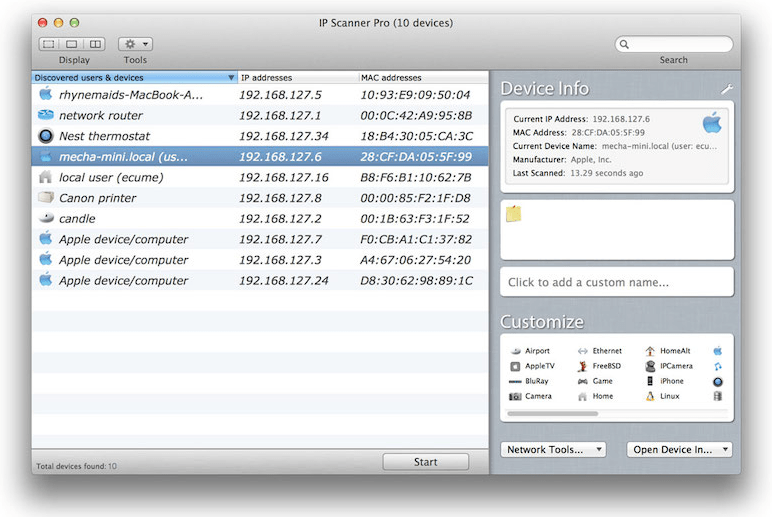
Các IP Scanner cho Macintosh được thiết kế để cho phép bạn tùy chỉnh kết quả quét của bạn. Khi một thiết bị đã được xác định, bạn có thể gán cho nó một biểu tượng và tên tùy chỉnh để dễ dàng nhận ra nó hơn trong nháy mắt. Công cụ sẽ cho phép bạn sắp xếp danh sách kết quả theo tên thiết bị, địa chỉ IP, địa chỉ MAC hoặc dấu thời gian Xem lần cuối. Nó cũng có thể cung cấp cho bạn cái nhìn tổng quan về mạng hiện tại hoặc hiển thị cho bạn những thay đổi theo thời gian.
Màn hình hiển thị kết quả có khả năng tùy chỉnh cao và bạn có thể điều chỉnh cột, kích thước văn bản, độ trong suốt của khung viền, v.v. Nhấp đúp vào một thiết bị cung cấp cho bạn thêm thông tin và cho phép bạn tùy chỉnh giao diện của nó. Nhấp chuột phải vào một thiết bị sẽ cho phép bạn bắt đầu một chuỗi ping hoặc chạy quét cổng của thiết bị đó.
9. Máy quét Bopup
Thật bất ngờ khi thấy một sản phẩm của B-Labs trong danh sách này vì công ty thường chuyên về hệ thống nhắn tin. Trên thực tế, Bopup Scanner là công cụ quản trị mạng duy nhất của nó. Nó là một công cụ miễn phí cho hệ điều hành Windows.
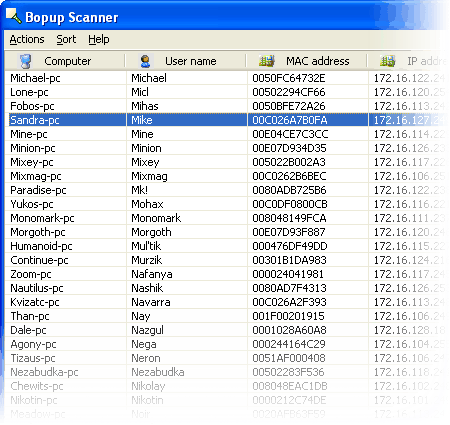
Công cụ này sẽ quét mạng của bạn và xuất ra danh sách tất cả các thiết bị được kết nối. Nó hiển thị địa chỉ IP, tên máy chủ và địa chỉ MAC. Nó cũng sẽ cho bạn biết nếu một máy chủ web đang phản hồi trên mỗi máy chủ mà nó kiểm tra. Bạn có thể đi sâu vào từng máy chủ để xem thêm thông tin, chẳng hạn như danh sách các lượt chia sẻ có sẵn. Tùy chọn khôn ngoan, công cụ sẽ cho phép bạn chỉ định chính xác địa chỉ IP nào để quét và bạn cũng có thể đặt thời gian chờ phản hồi để ngăn các địa chỉ IP không phản hồi làm chậm quá trình.
10. MyLanViewer Network / IP Scanner
Các MyLanViewer Network / IP Scanner là một máy quét địa chỉ IP miễn phí cho Windows mà phân biệt chính yếu tố là cách kết quả được hiển thị. Thay vì một bảng với danh sách địa chỉ IP và các tham số tương ứng, công cụ này trình bày kết quả theo cách phân cấp. Nó trông giống như ngăn bên trái của cửa sổ Windows Explorer.
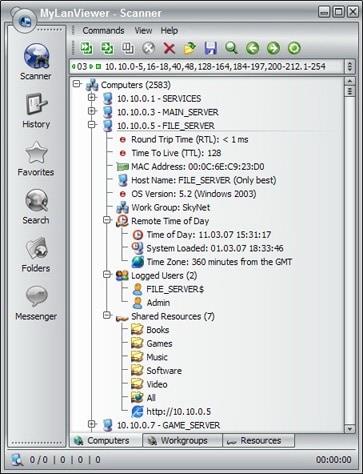
Công cụ này sẽ quét toàn bộ mạng nơi máy tính được sử dụng để chạy nó được kết nối. Nó sẽ hiển thị mỗi máy chủ lưu trữ phản hồi như một nút trên cấu trúc cây. Nhấp vào dấu cộng bên cạnh bất kỳ mục nhập nào sẽ hiển thị thêm thông tin về mục nhập đó. Nó hiển thị phần bổ sung dữ liệu giống như hầu hết các công cụ khác.